使用VSCode构建开发人员专属的AI知识库
本文将探讨如何利用VSCode构建一个专为开发人员设计的AI知识库,该知识库具备Markdown友好、开发工具集成、全文档管理以及AI辅助撰写等特点。
知识库工具的对比
在知识管理方面,我积累了一些个人心得。以下是我对知识库工具的核心要求:
- 本地化存储:数据完全存储在本地,不依赖云服务,以确保数据的安全性和私密性;
- Markdown支持:支持Markdown格式,因为Markdown简洁、易读、易写;
- 全类型文件管理:支持多种文件类型,如文本、Office文档、PDF、图片、视频等,因为知识的管理不仅限于纯文本;
- 开发人员友好:集成开发人员常用的工具,如流程图、时序图、代码片段等,便于记录和分享技术知识;
- AI辅助:支持AI辅助功能,如续写、总结、搜索等,以提升写作效率;
- 全文检索:支持全文检索功能,便于快速查找和定位知识点;
- 跨平台:跨平台使用,支持PC与移动端,方便随时随地查看和编辑。
基于以上要求,我尝试了多种知识库工具,但均未能完全满足我的需求,例如:
- 思源笔记:同步速度极慢;AI功能较弱,不支持续写;数据库功能不完善,仅支持表格;不支持全类型文件管理;
- Obsidian:编辑器不够友好;插件体验不佳。不过,它有一个非官方的GitHub Copilot插件,支持AI辅助写作,这一点令人意外,但不确定是否会遭到封禁;;不支持全类型文件管理;
- Logseq:文件组织方式不符合我的习惯;缺乏AI辅助功能;不支持全类型文件管理。
VSCode + 插件
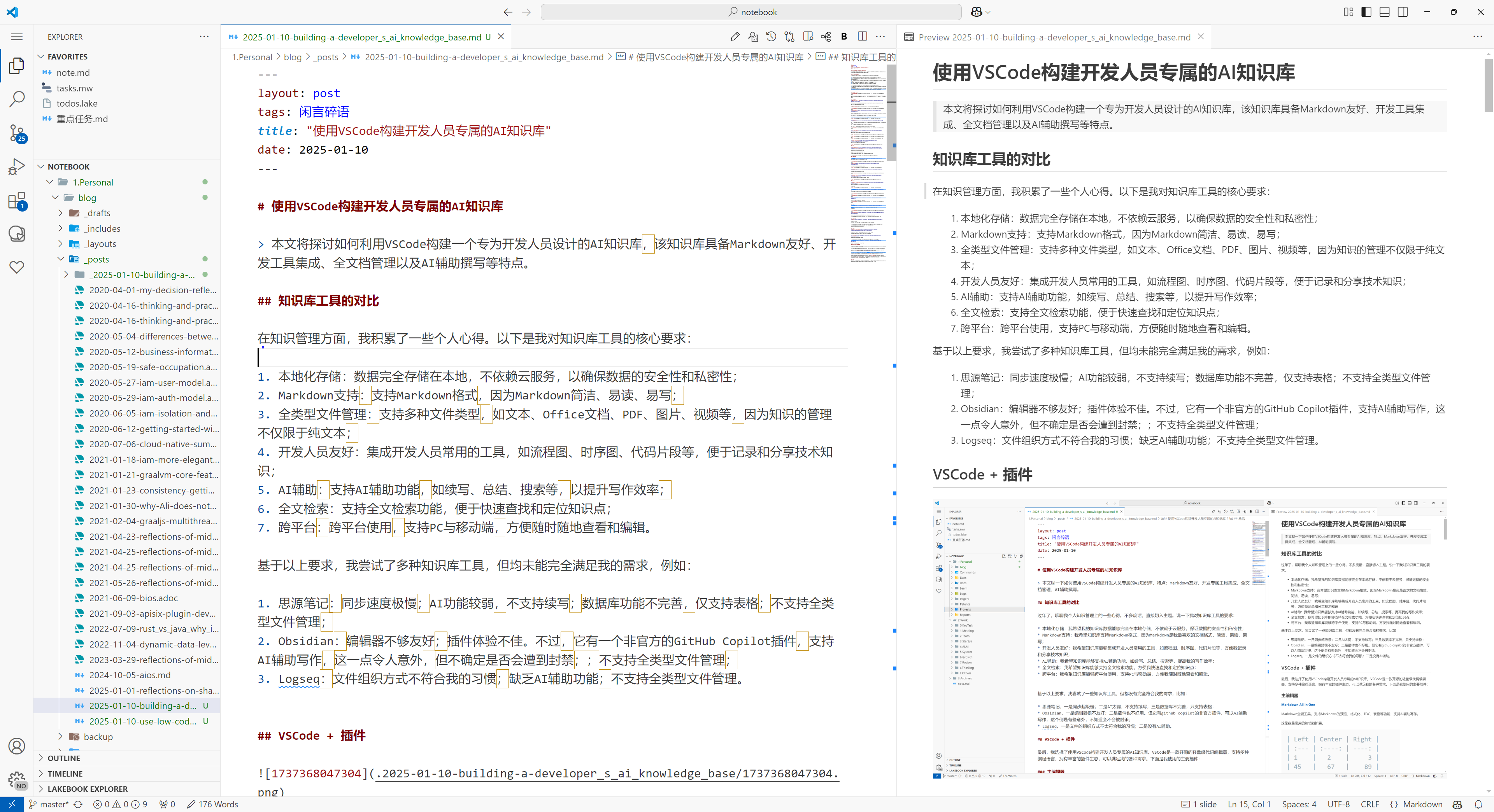
最终,我选择了使用VSCode构建开发人员专属的AI知识库。VSCode支持多种编程语言,拥有丰富的插件生态,能够满足我的各种需求,同时也我是开发的主要IDE。以下是我用于打造知识库所使用的核心插件:
主编辑器
Markdown全能工具,支持Markdown的预览、格式化、TOC、表格等功能,并支持AI辅助写作。
这是我使用频率最高的编辑器扩展。
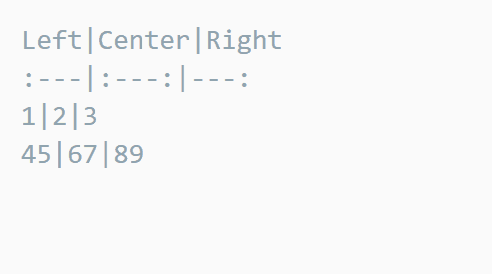
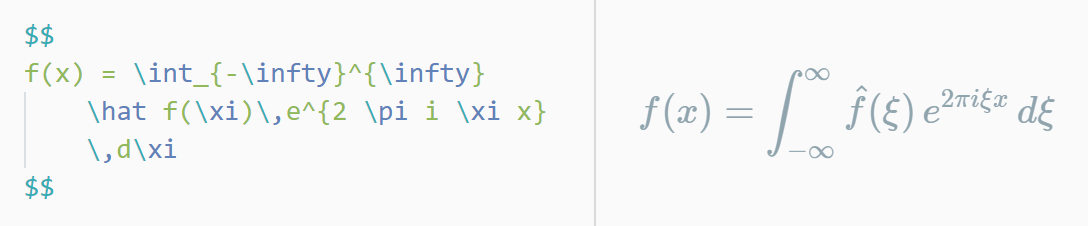
支持Office文档的预览,如Word、Excel、PowerPoint等,同时也是优秀的Markdown可视化编辑工具。不过,它不支持AI辅助。
我主要用它进行预览及Word、PDF导出(其导出格式更符合中文习惯)。
值得一提的是,它的Markdown编辑器使用的是vditor,与思源笔记相同。
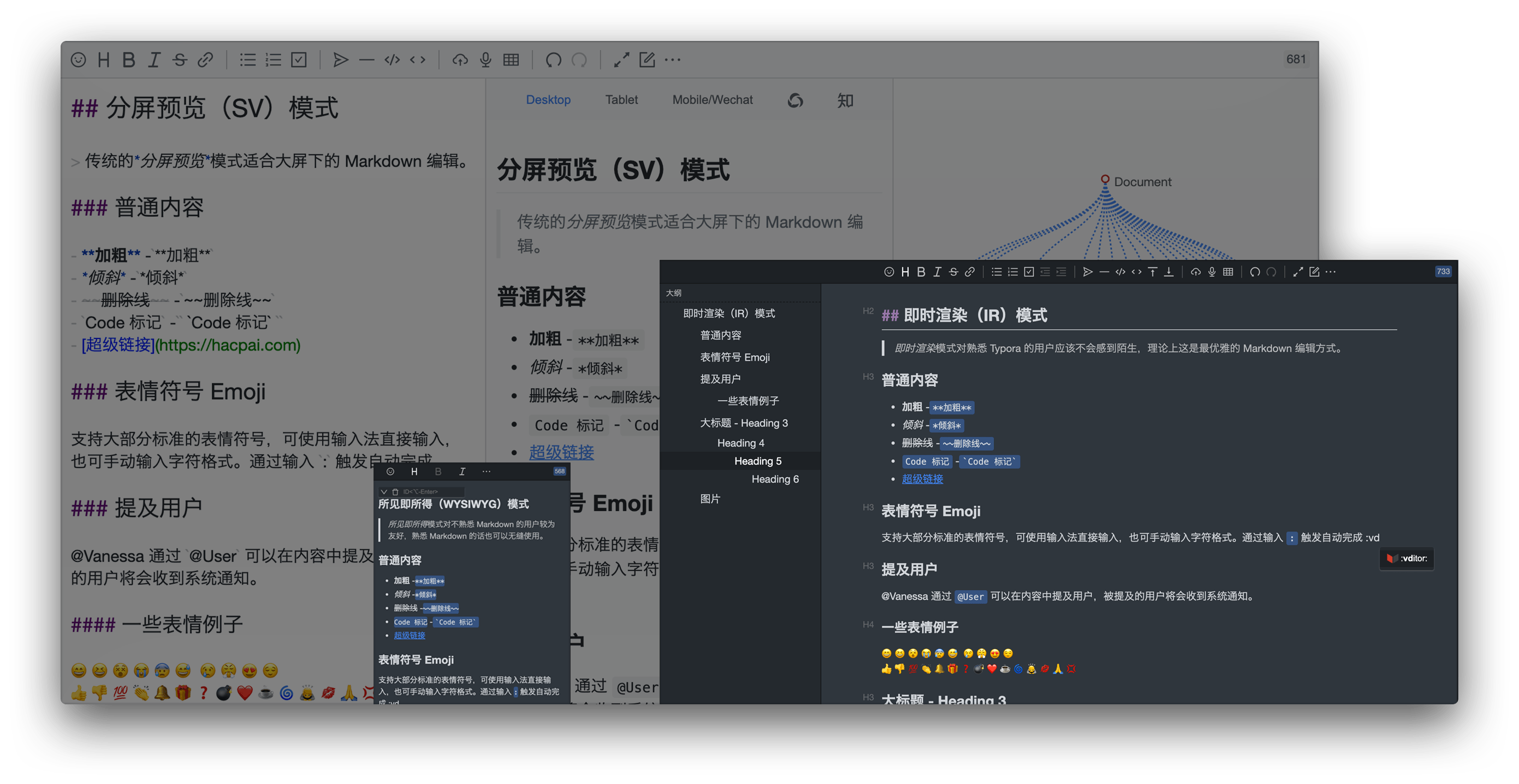
语雀开源的编辑器,支持语雀的文档格式,也是优秀的Markdown可视化编辑工具。不过,它不支持AI辅助。
语雀在“块编辑”方面表现优异,可惜该插件未能完全支持。
对于较为复杂的文件(如表格嵌套、分栏等),我会使用这个插件。
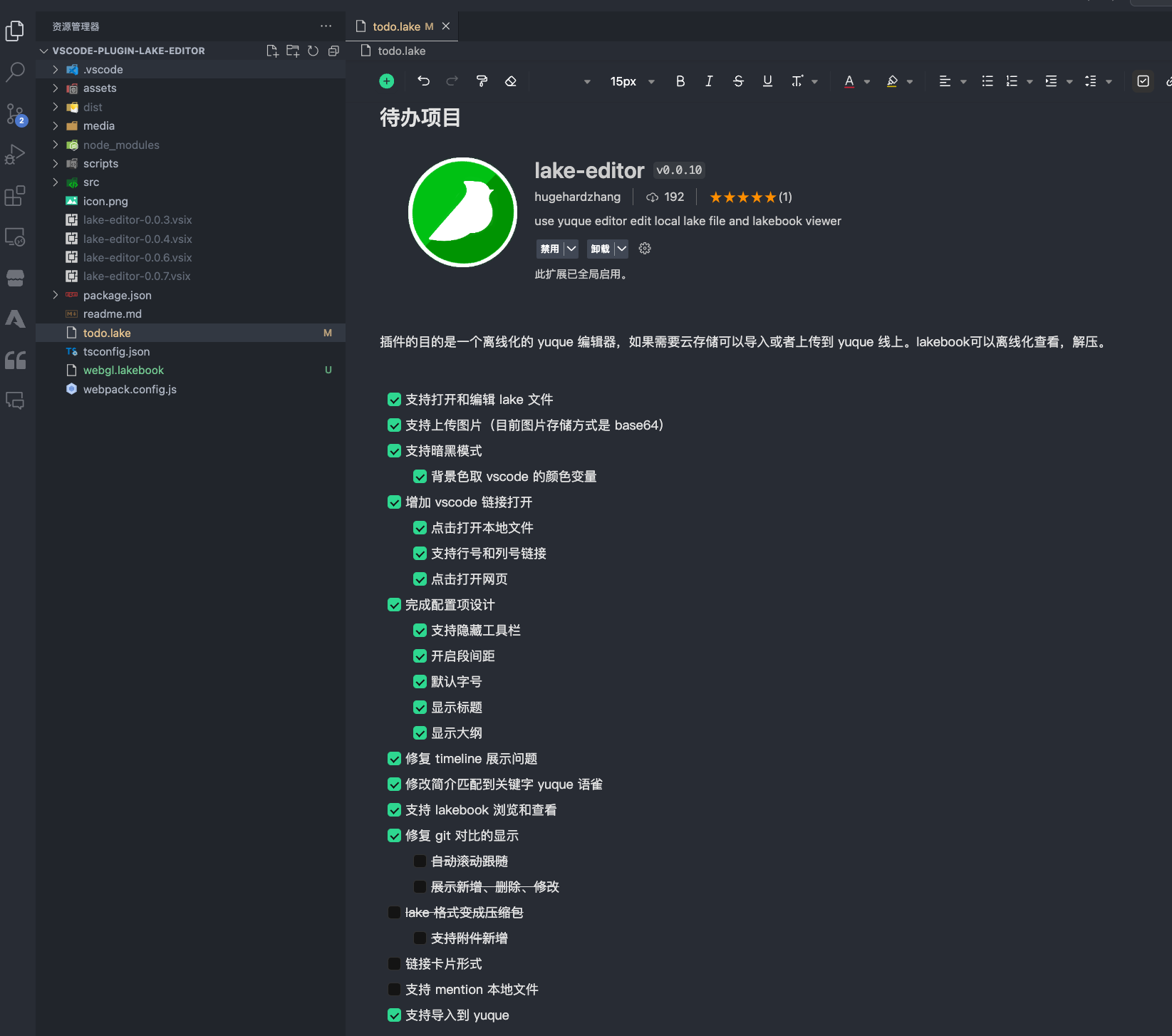
Markdown表格编辑器,支持Markdown表格的快捷操作。
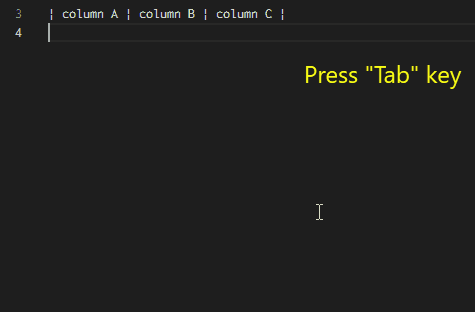
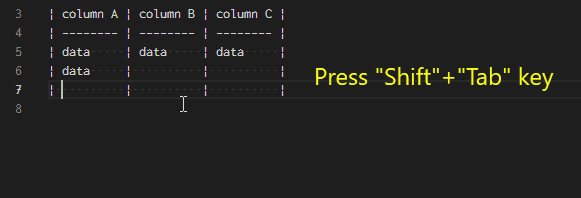
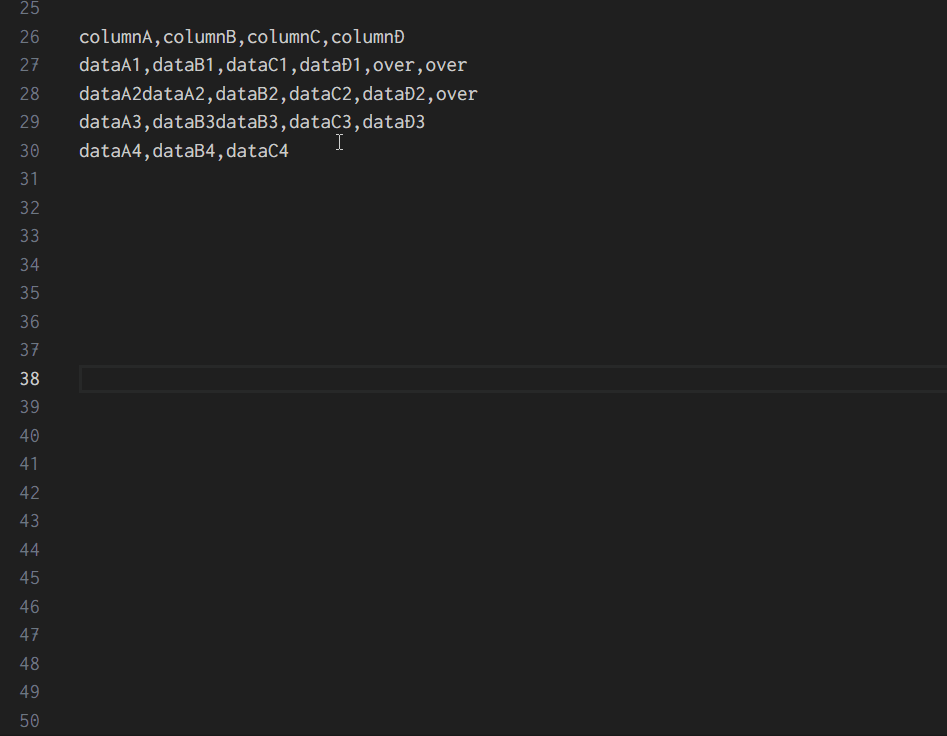
Emoji智能提示,支持Emoji的快捷输入。
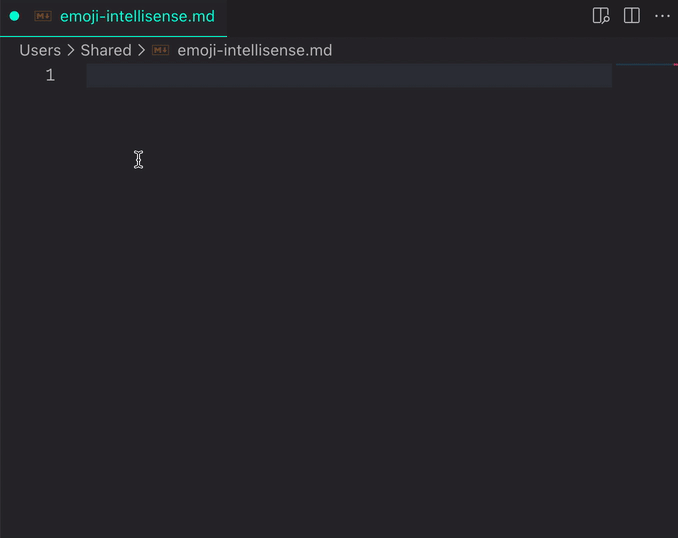
AI
GitHub Copilot & GitHub Copilot Chat
GitHub Copilot,支持AI辅助编程。
无需多言,这是我最喜爱的插件之一。
当然,除了这个收费插件外,也有一些免费的AI插件可供选择。
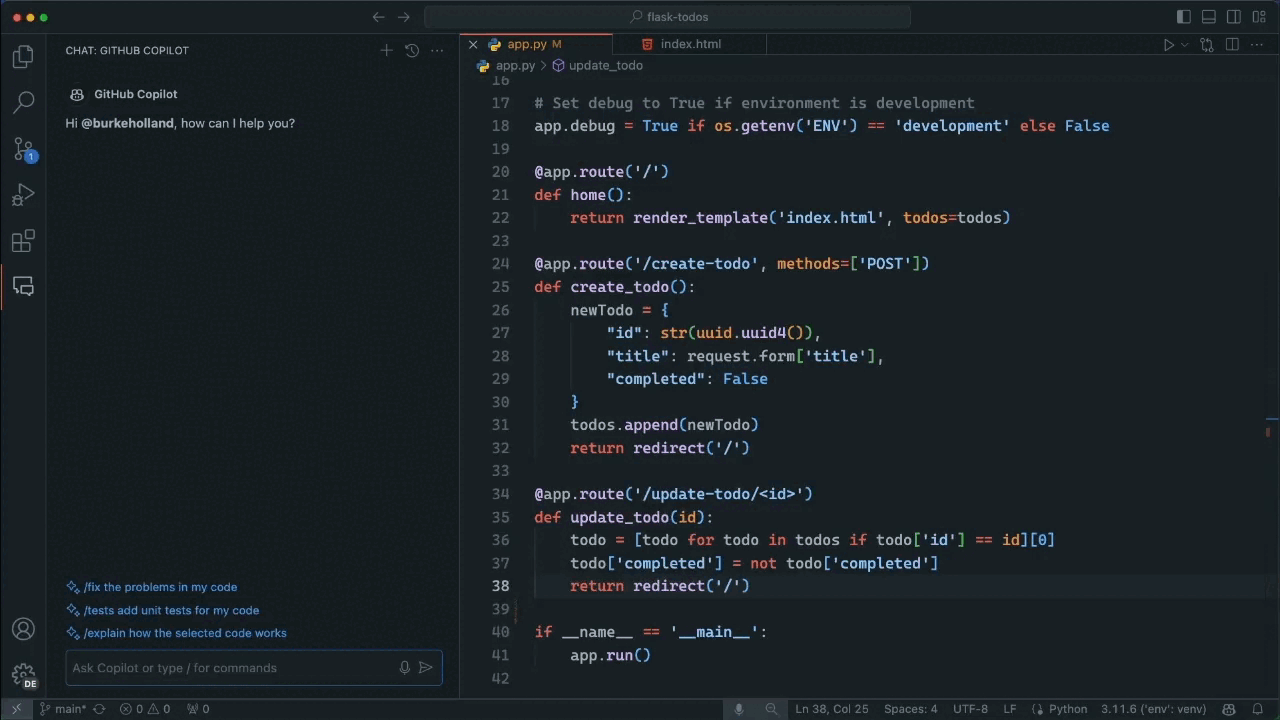
数据处理
Excel编辑器,支持Excel文件的编辑和预览。
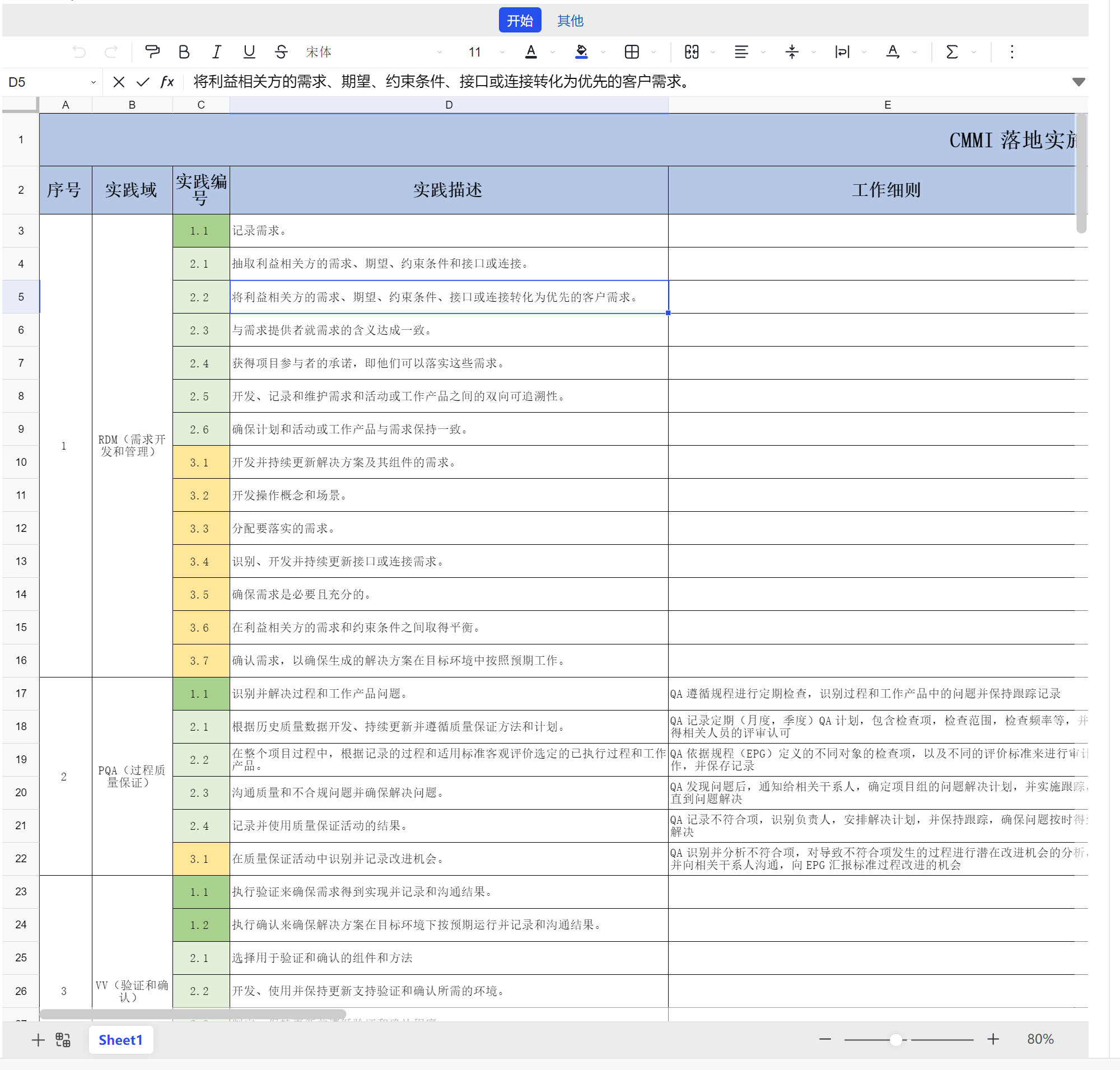
CSV编辑器,支持CSV文件的编辑和预览。
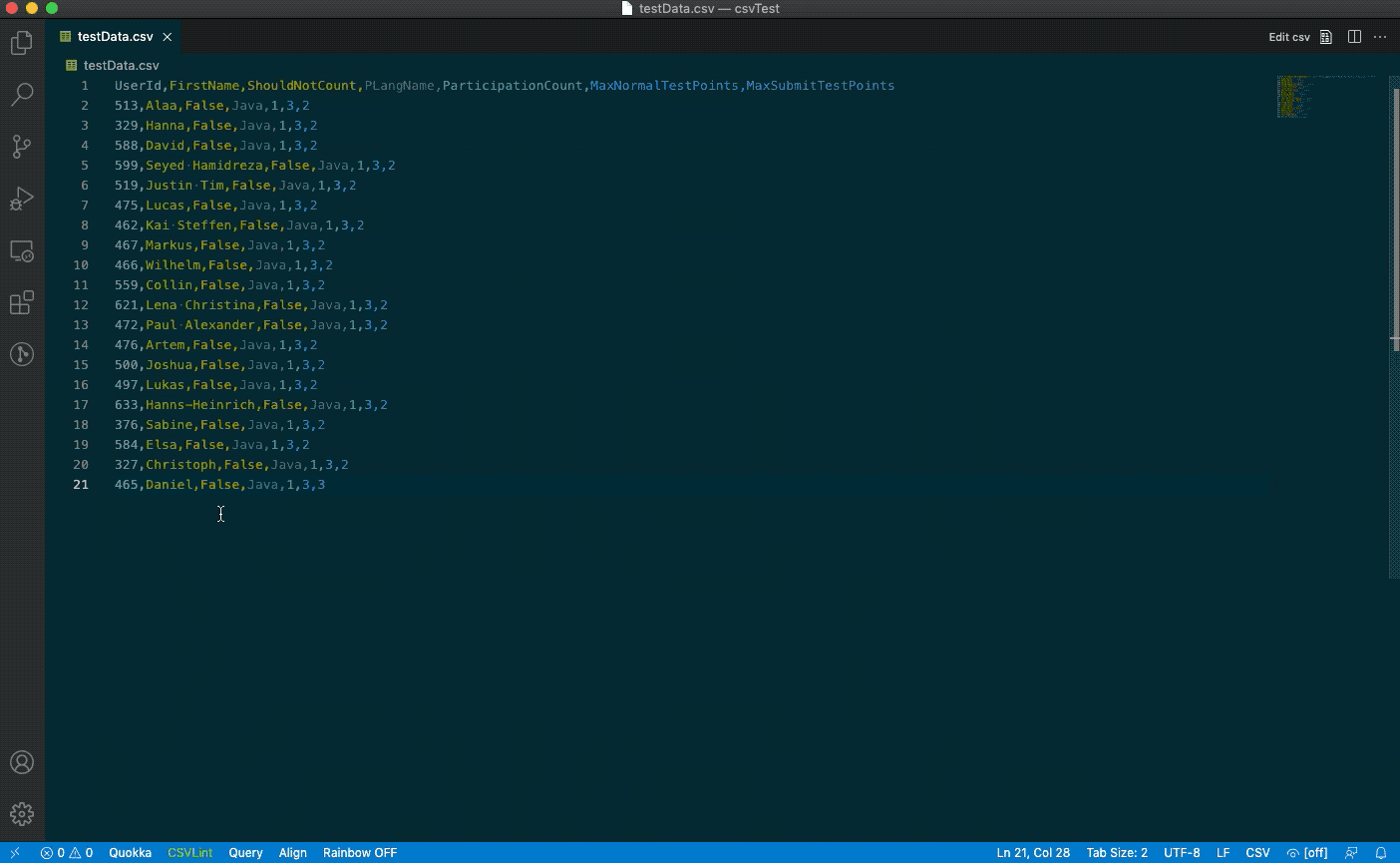
CSV高亮,支持CSV文件的高亮显示。
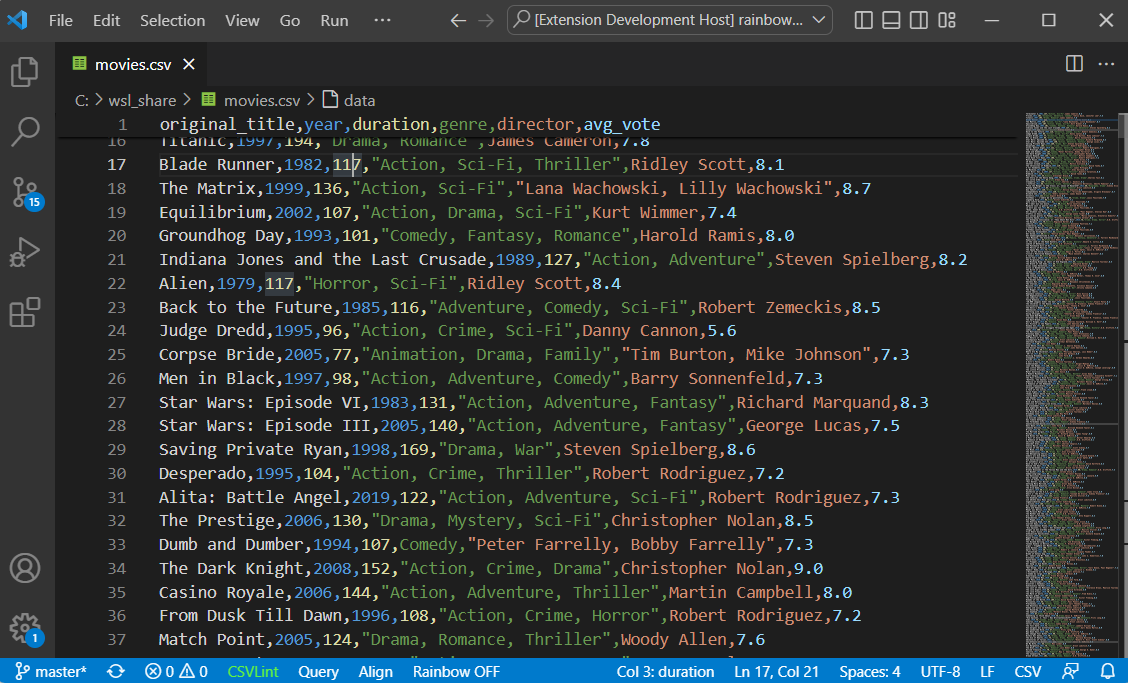
SQLite3编辑器,支持SQLite3数据库的编辑和预览。

画图
Draw.io集成,支持流程图、时序图等图形的绘制。
非常好用。
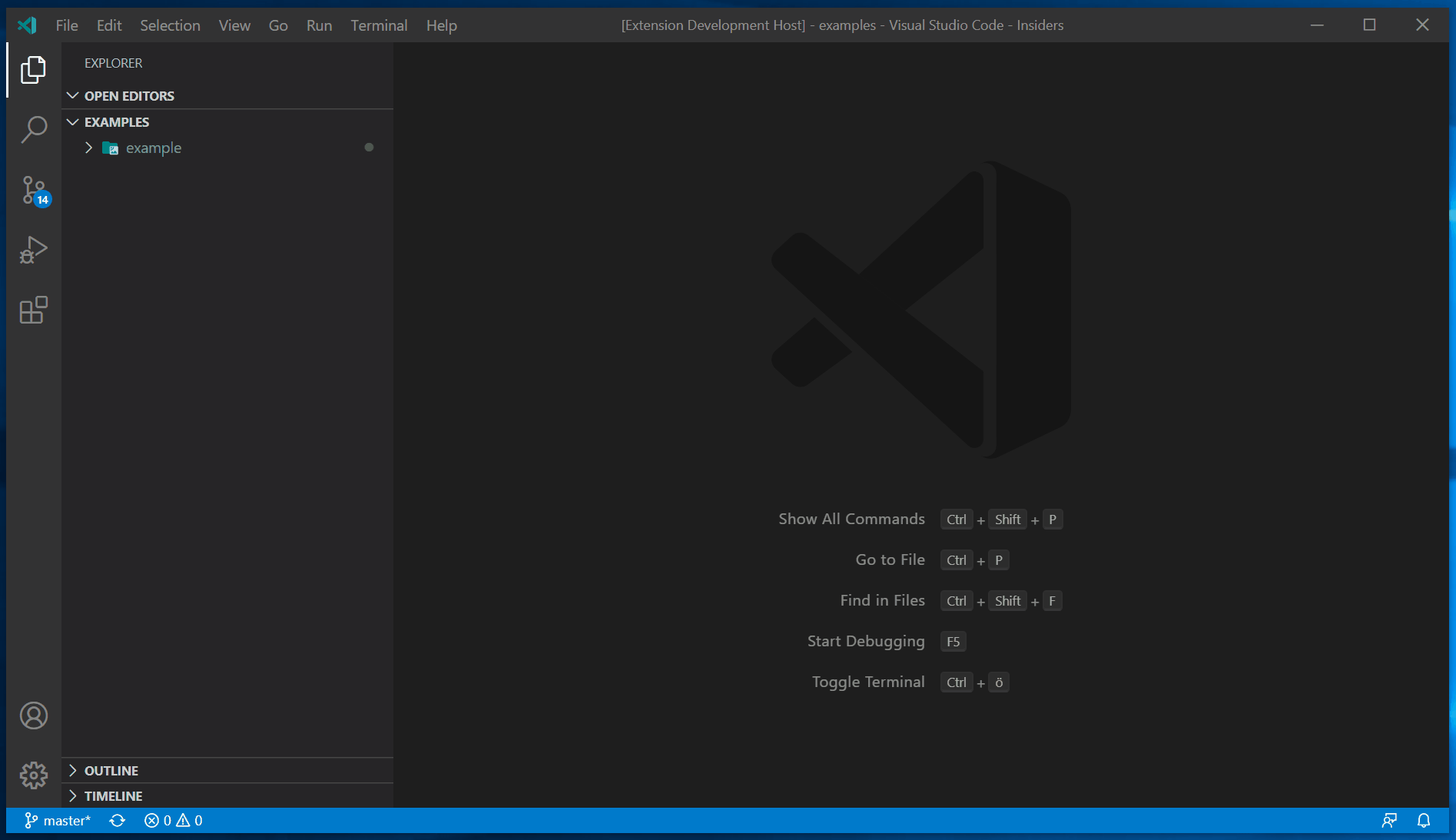
甘特图编辑器,支持甘特图的绘制。这个工具非常不错。
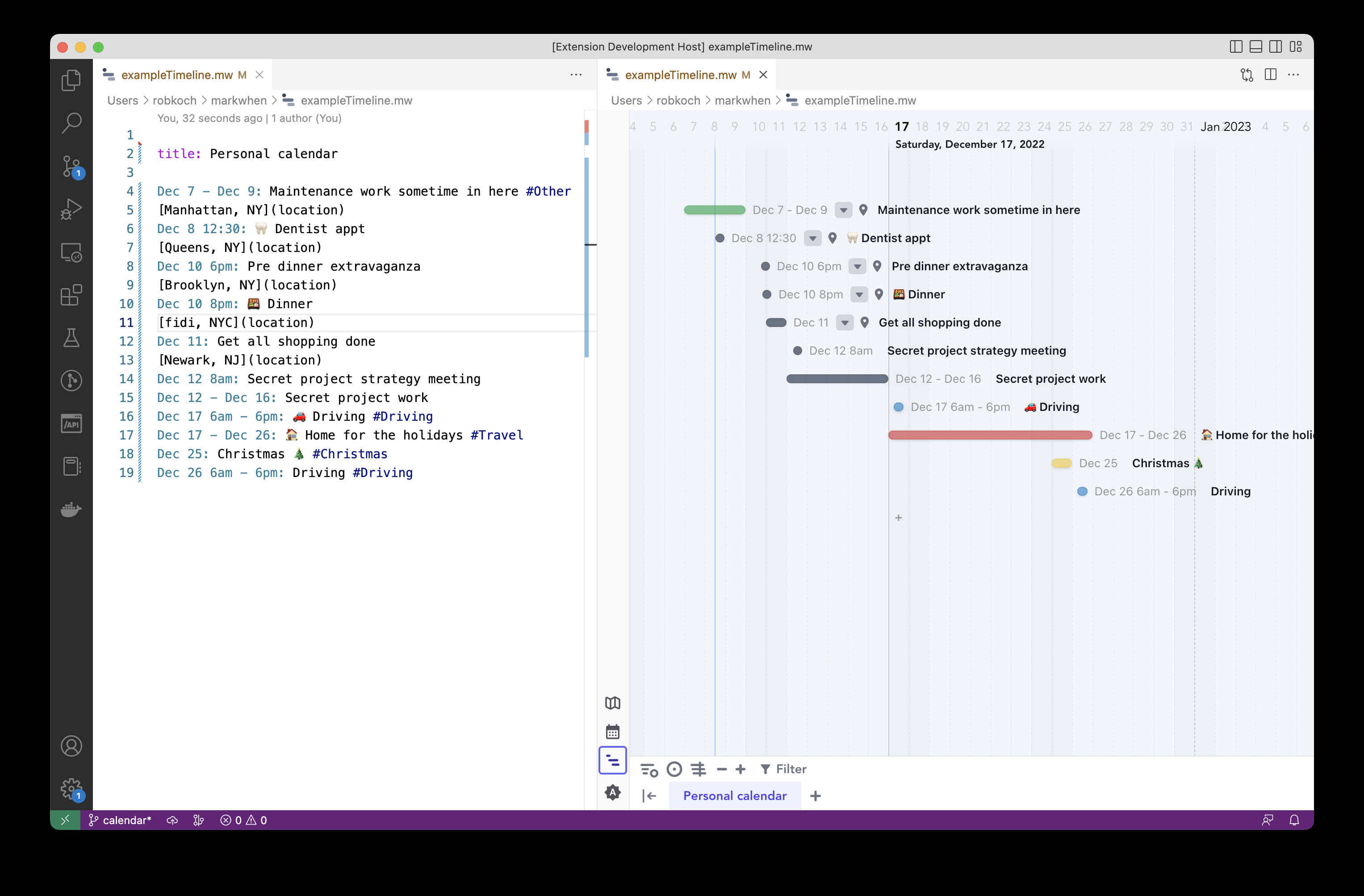
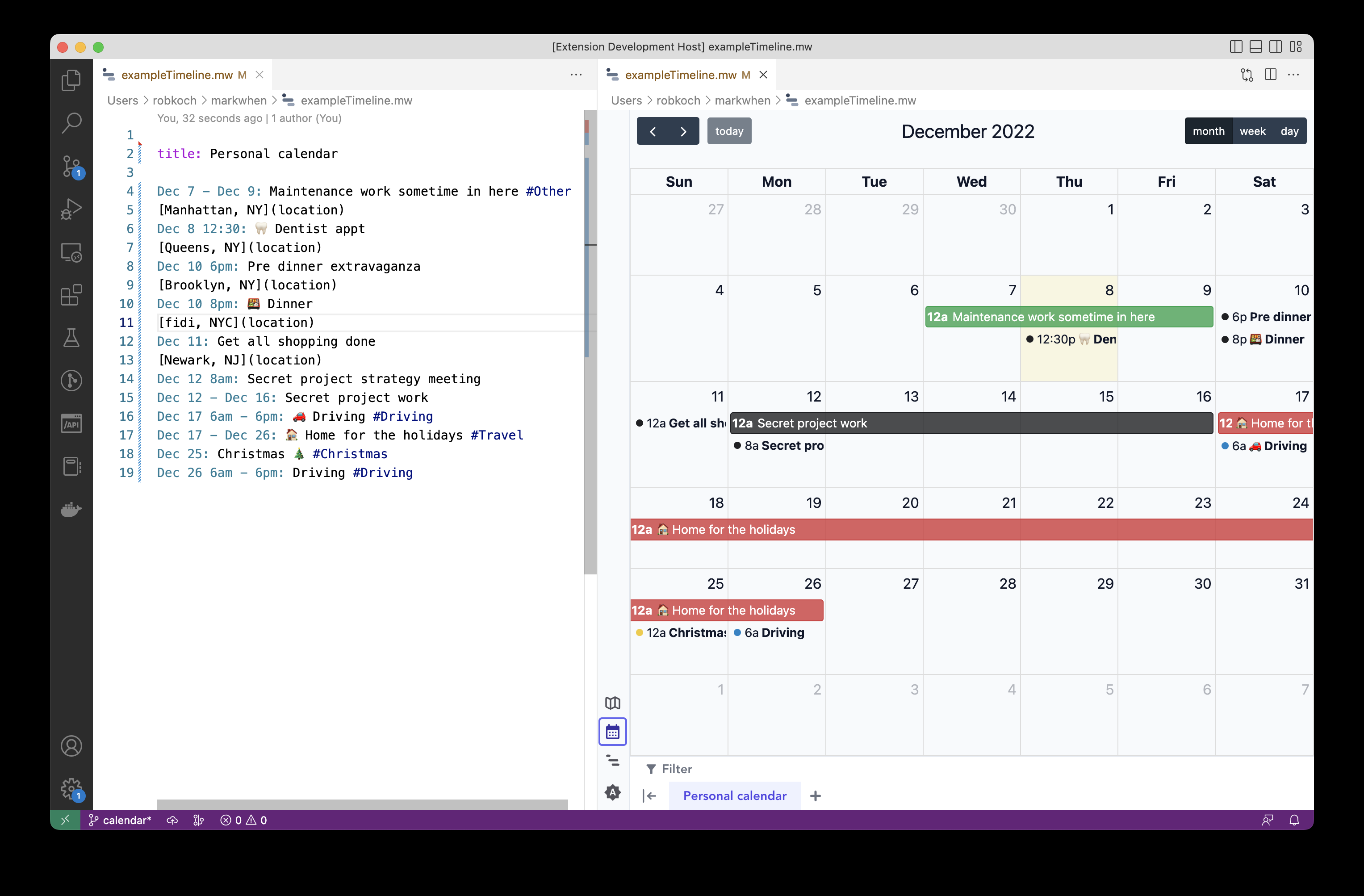
思维导图编辑器,支持思维导图的绘制。
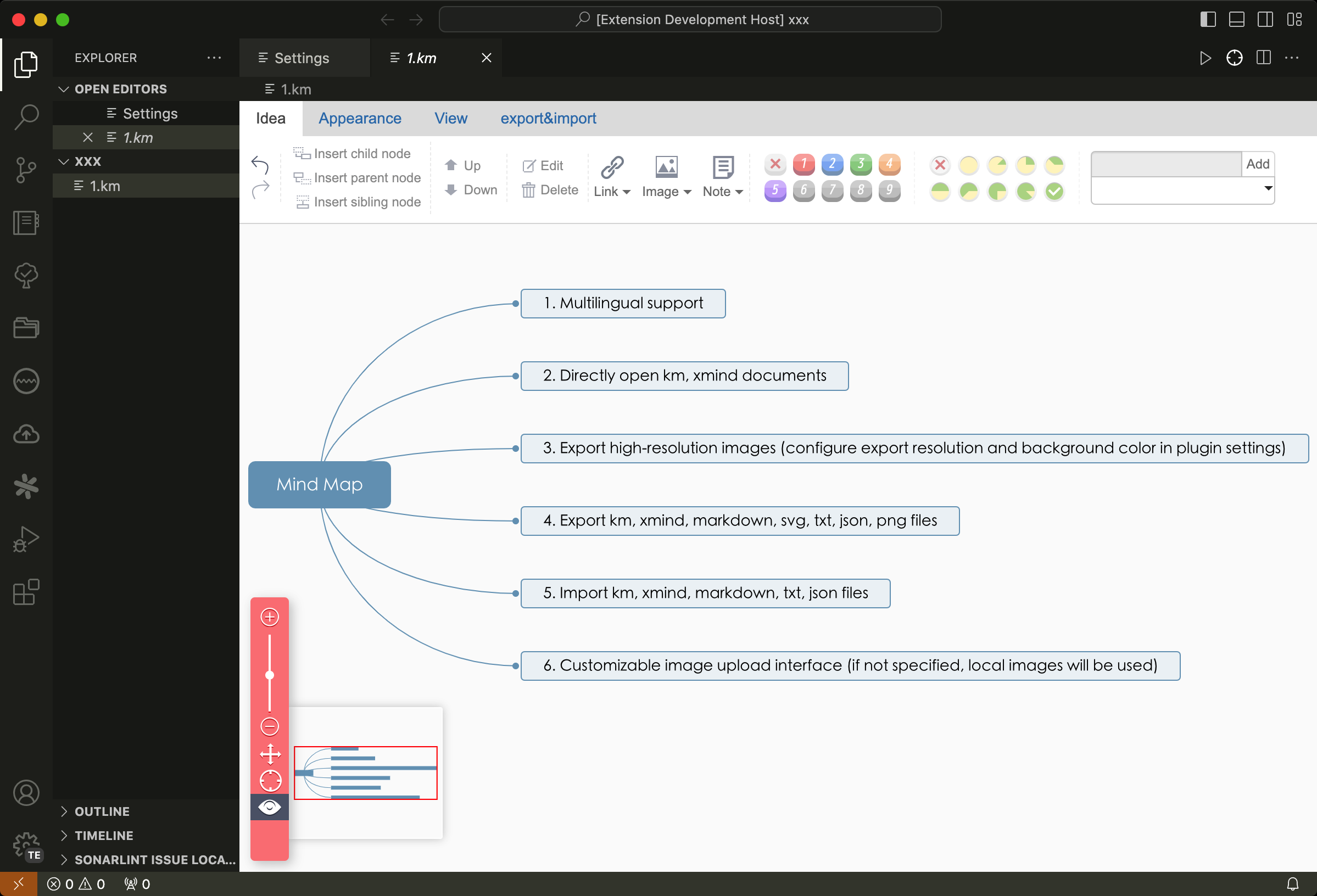
演示
Slidev集成,支持使用Markdown设计较复杂的幻灯片,并支持预览、导出。
强烈推荐!
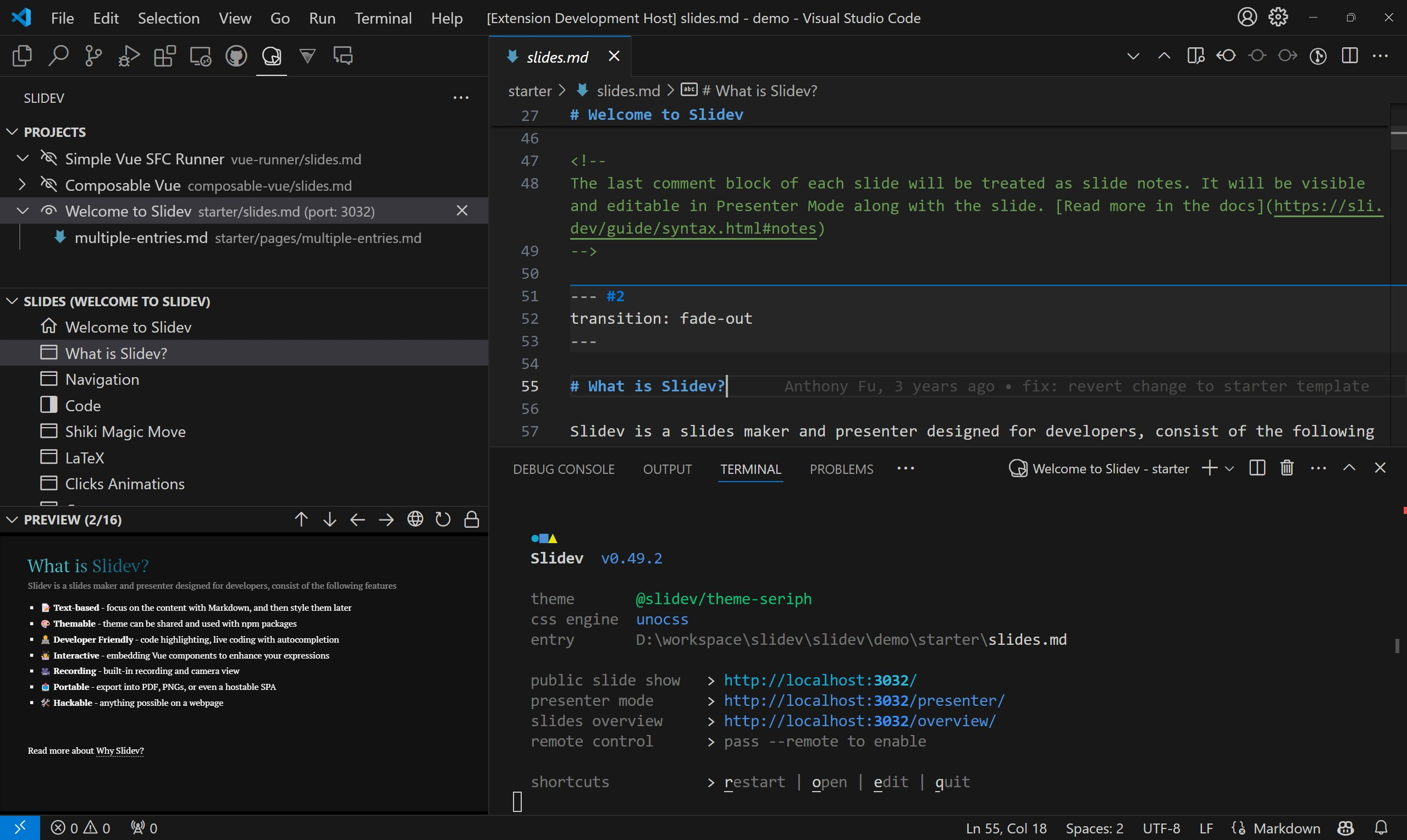
docsify预览,支持docsify文档的预览,用于写技术手册非常好用。
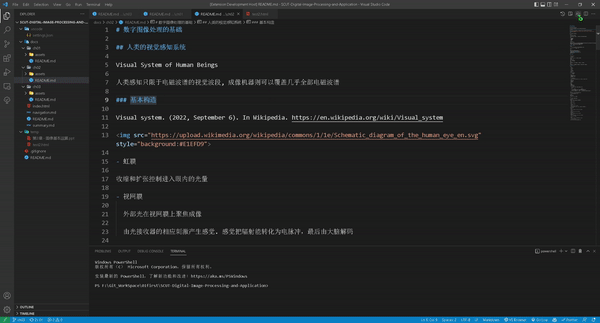
双向链接
支持双向链接。
我本人对双向链接不是很感冒,且这个插件存在一定的性能问题。
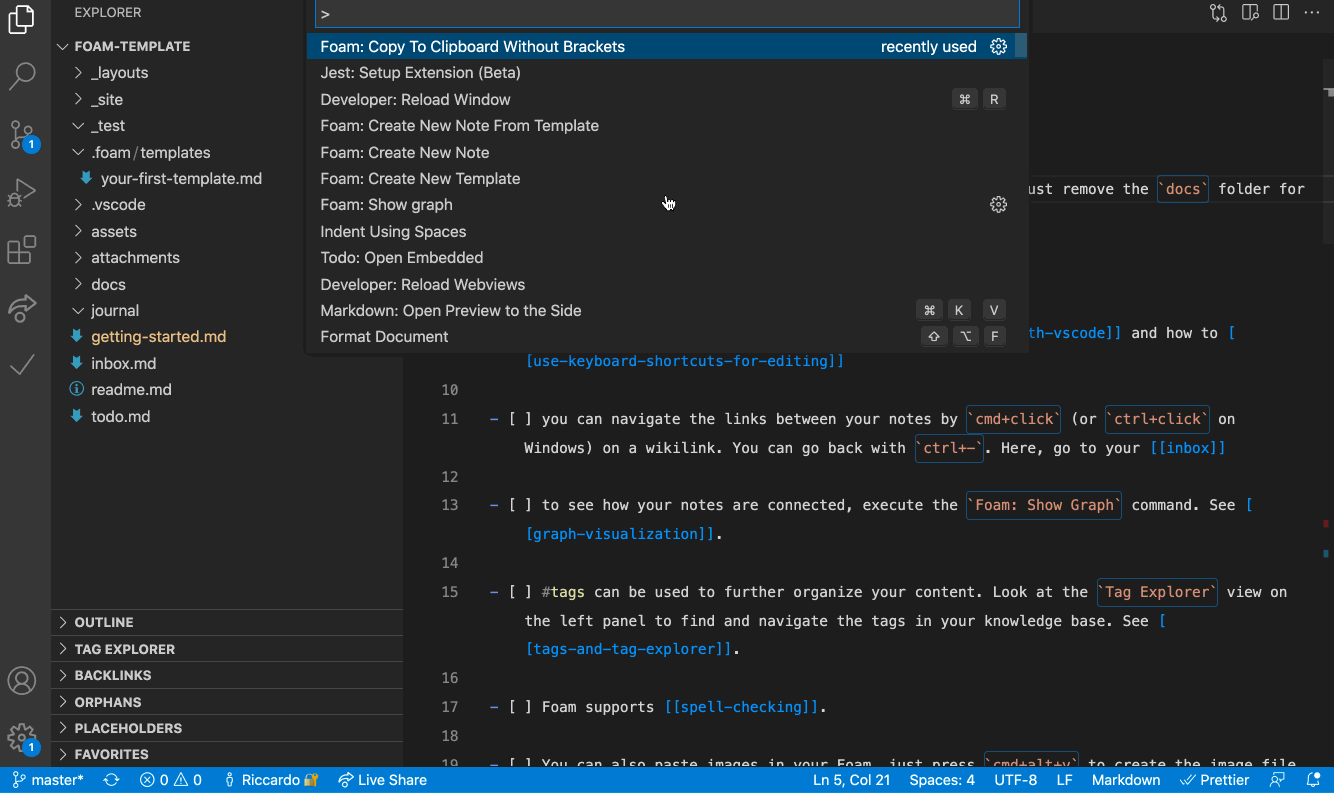
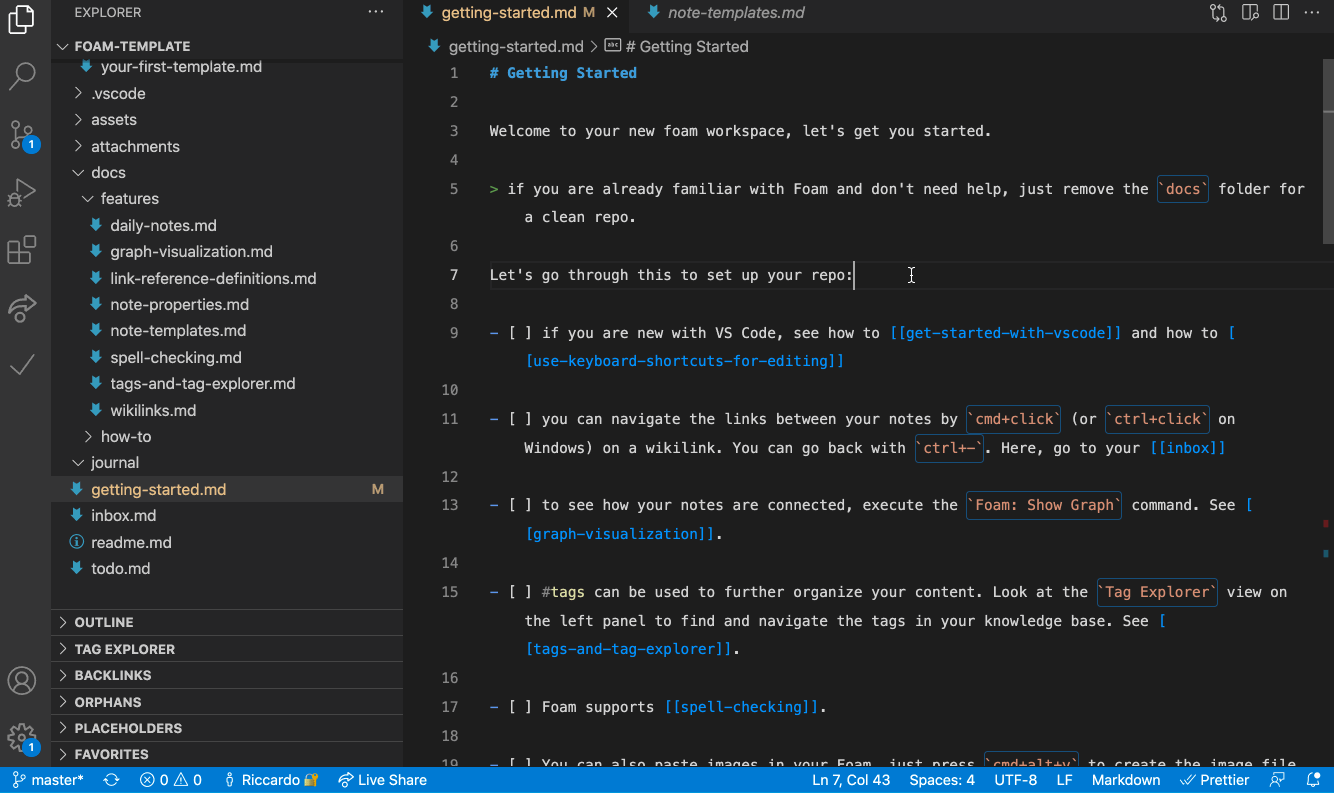
其它
在外部应用程序中打开文件,支持在外部应用程序中打开文件。
有了这个插件后,可以在知识库中管理所有类型的文件。
收藏夹,支持文件的收藏和管理。
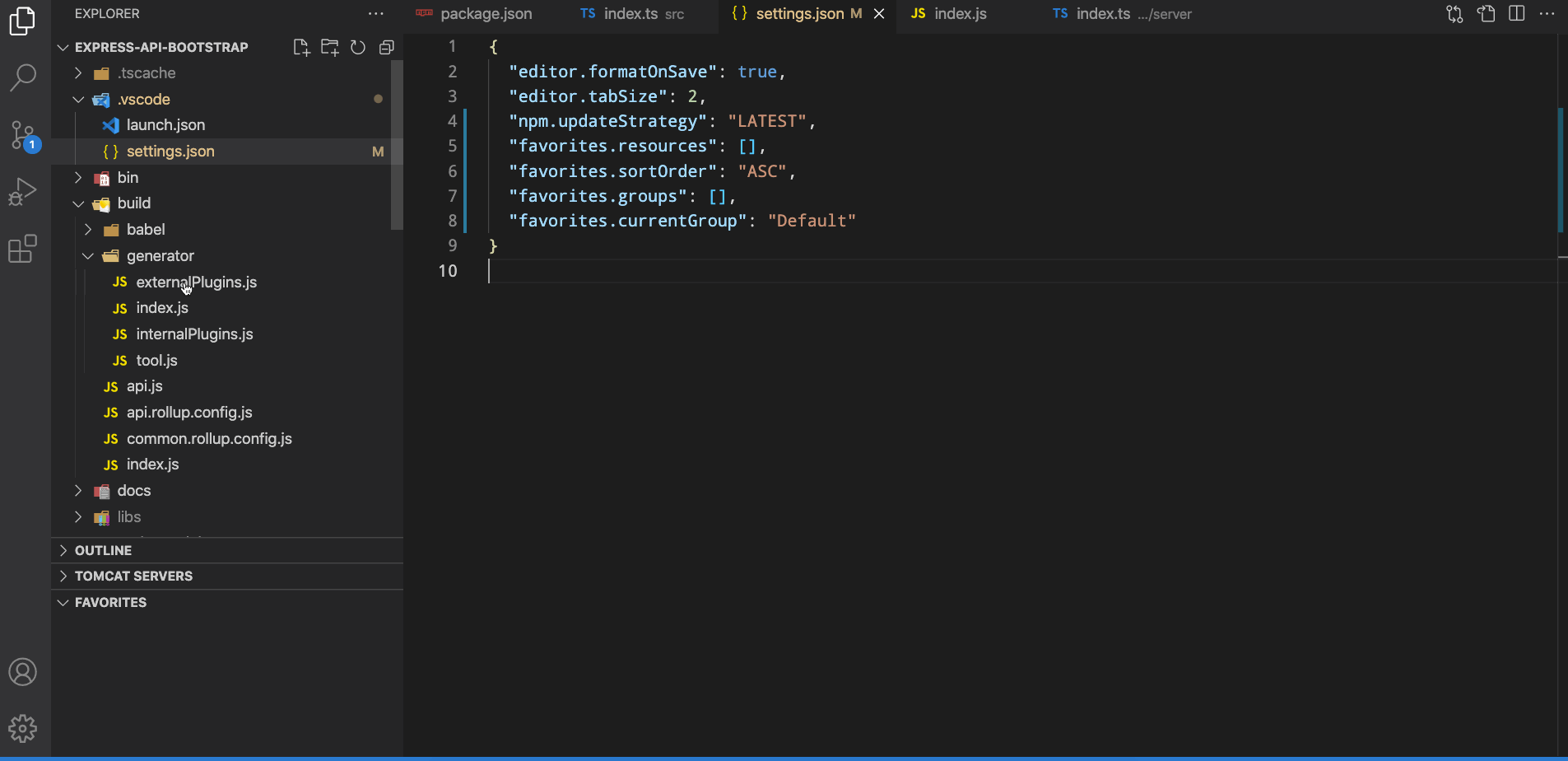
文件加密,支持文件的加密和解密。
数据同步与跨平台访问
我的知识库数据存储在OneDrive上,当然也可以选择其他云盘或Git(有针对Git定时同步的插件)。这些方式都能实现数据备份及同步。
在跨平台访问方面,Windows、Mac、Linux相对简单,而移动端则稍显复杂。以下是几种解决方案:
一是使用 Codespaces ,它是GitHub的在线开发环境,支持在浏览器中访问VSCode,免费用户提供了15G、120小时/月的额度。
二是我目前在用的方案,仅限于Android,使用termux仿真Linux环境,安装VSCode及相应插件,从而在手机上访问知识库。有一个开箱即用的工具 小小电脑 。这种方法还顺便解决了移动端的其他一些问题,较为通用。
此外,我的OneDrive存储了大量文件,Linux下目前还没有On-Demand功能( https://github.com/abraunegg/onedrive ),因此有一个变通的方法可以仅下载需要的文件以节省空间。那就是使用微软官方的 OneDrive Browser 插件。
总结
以上是我使用VSCode构建开发人员专属的AI知识库的一些心得,当然这个方案并不完美,只能说是当前最适合我的方案。如果你有更好的建议或者更好的方案,欢迎留言讨论。